La gestión y configuración de los procesos de configuración para diferentes aplicaciones Aranda se realizan desde un entorno web con opciones y acciones compartidas.
Visualizar Entorno
1. Después de iniciar sesión, ingrese a la consola web del producto con el rol establecido (administrador, especialista, usuarios).
2. En el menú principal del producto Aranda, en la sección de Configuración, seleccione el módulo respectivo (Usuarios, servidor de correo, autenticación externa, servicios de directorio, tokens de integración) y al hacerlo se habilita la vista de información con los datos relacionados.
⚐ Ejemplo: En la siguiente imagen podrá visualizar la sección de configuración del producto Aranda Security, con los módulos common utilizados.
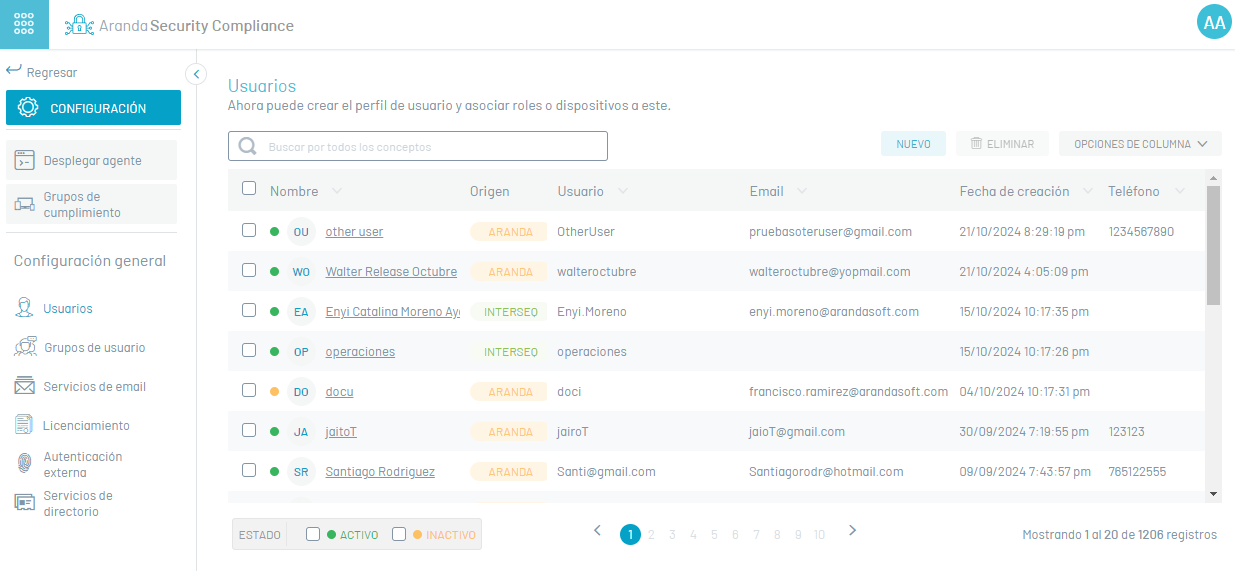
Entorno Commons/ Módulos
3. En la vista de información del módulo común seleccionado (Usuarios, Servidor de correo, Servicios de directorio, autenticación externa) podrá encontrar acciones transversales que complementan las tareas de gestión como:
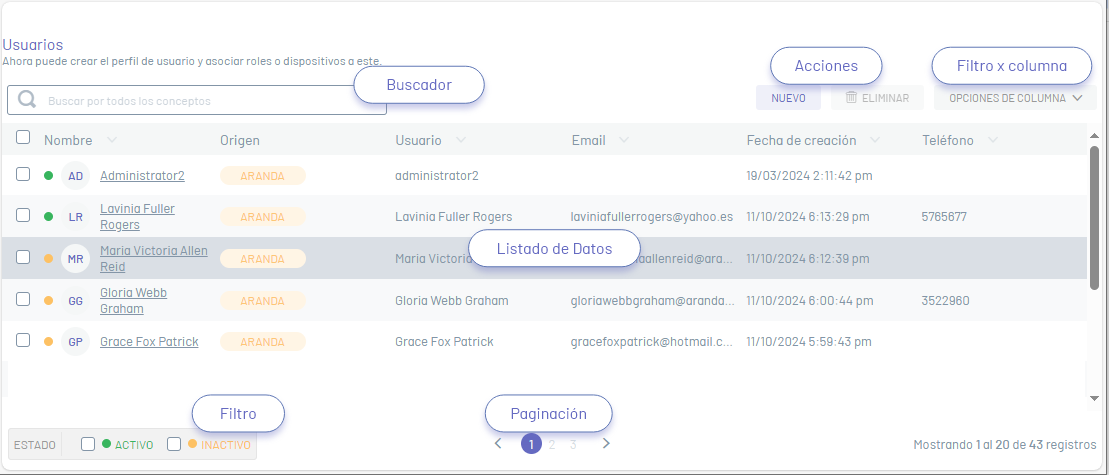
A continuación se presentan las opciones disponibles y los módulos de commons donde son utilizadas:
| Opción | Descripción | Módulos common |
|---|---|---|
| Búsqueda | Permite buscar el listado de usuarios de acuerdo al criterio de búsqueda. Se puede buscar por el nombre de los campos definidos de cada concepto asociado.  |
     |
| Listado de datos | Esta sección agrupa la información de los registros encontrados por módulo o concepto seleccionado. La información presentada se agrupa en columnas con los datos ingresados. Al seleccionar el registro del listado disponible, podrá consultar y editar los datos asociados, o eliminar el registro. |      |
| Nuevo | Este botón define la acción para crear un registro para cada concepto de gestión de los productos de Aranda. Al activar esta acción se habilita una ventana para completar la información relacionada.  |
     |
| Eliminar | Este botón define la acción para eliminar un registro ya creado en los procesos de gestión.  |
     |
| Filtro por de columna | Permite mostrar o ocultar opciones de la lista.  Las opciones de columna del módulo de usuarios son: Nombre, origen, usuario, email, fecha de creación y teléfono. Las opciones de columna del módulo de usuarios son: Nombre, origen, usuario, email, fecha de creación y teléfono. |
 |
| Paginación | Permite navegar entre las páginas del listado de registros de usuario encontrados.  |
     |
| Filtro por estado | Permite filtrar por el estado activo o inactivo de usuarios o proveedores de autenticación.  En el módulo Tokens de integración permite filtrar por el estado vigente o vencido de tokens de conexiones de API creados.  |
    |
| Seguridad | Este botón 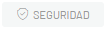 define la acción para realizar la configuración del reCAPTCHA para usarla al momento de autenticación de los usuario. define la acción para realizar la configuración del reCAPTCHA para usarla al momento de autenticación de los usuario. |
 |
Entorno Commons/ Modulo Grupos
4. En la vista de información del módulo común seleccionado (Grupos) podrá encontrar acciones que complementan las tareas de gestión.
5. En la estructura tipo árbol para los grupos de usuario, podrá identificar los siguientes componentes:
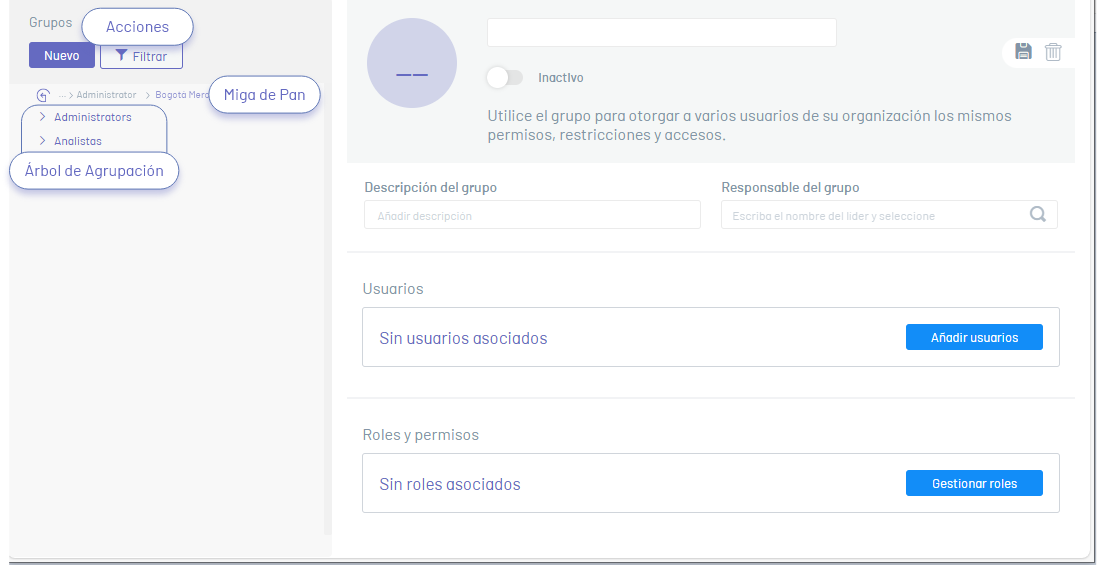
| Opción | Descripción | Módulos common |
|---|---|---|
| Nuevo | Este botón  define la acción para crear un registro grupos de usuario. Al activar esta acción se habilita una ventana para completar la información relacionada. define la acción para crear un registro grupos de usuario. Al activar esta acción se habilita una ventana para completar la información relacionada. |
 |
| Filtrar | Este botón  define la acción para realizar una búsqueda avanzada por todo el árbol de grupos. Al activar esta acción se habilita una ventana para completar la información relacionada define la acción para realizar una búsqueda avanzada por todo el árbol de grupos. Al activar esta acción se habilita una ventana para completar la información relacionada |
 |
| Árbol de agrupación | Esta seción despliega los grupos y subgrupos definidos. |  |
| Eliminar | Este botón  define la acción para eliminar un registro ya creado de grupos define la acción para eliminar un registro ya creado de grupos |
 |
| Miga de pan | Este ícono  muestra la ubicación actual en el árbol de los grupos. muestra la ubicación actual en el árbol de los grupos. |
 |
| Añadir Usuarios | Este botón  define la acción para asociar usuarios a un grupo establecido. define la acción para asociar usuarios a un grupo establecido. |
 |
| Gestionar Roles | Este botón  define la acción para asociar roles a un grupo establecido. define la acción para asociar roles a un grupo establecido. |
 |

